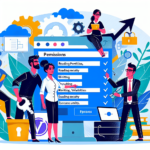WordPressサイトで「HTTP 403 Forbidden」エラーを解決する方法
WordPressサイトを運営していると、さまざまな技術的な問題に直面することがあります。その中でも、多くのユーザーが特に悩まされるのが「HTTP 403 Forbidden」エラーです。このエラーは、クライアントがリクエストを送信してもサーバーがそれを拒否することを示しています。この問題は非常にフラストレーションを引き起こすことでしょうが、以下に紹介する解決策を試すことで問題を克服できる可能性があります。
HTTP 403 Forbiddenエラーとは?
「HTTP 403 Forbidden」エラーは、サーバーが特定のリソースへのアクセスを禁止していることを示しています。このエラーが表示される主な理由は以下の通りです。
アクセス権限の問題
サーバー設定が原因で、特定のページやファイルへのアクセスが制限されている場合があります。
ファイルのオーナーシップ
ファイルの所有者が誤って設定されていると、正しい権限が付与されずにエラーが発生することがあります。
IPブロック
特定のIPアドレスがサーバーによってブロックされていると、このエラーが表示されることがあります。
セキュリティプラグイン
一部のセキュリティプラグインが設定ミスなどによって、意図せずに正当なリクエストをブロックしてしまうことがあります。
これらの要因は、エラーを解決するための第一歩となるため、しっかりと理解しておくことが重要です。
403 Forbiddenエラーの解決方法
それでは、具体的な「HTTP 403 Forbidden」エラーの解決策をいくつか見ていきましょう。問題の基本的な部分から確認し、段階的に進めていくことがキーです。
アクセス権限を確認する
まず最初に確認すべきは、サーバー上のファイルおよびディレクトリのパーミッションです。一般的には、ディレクトリのパーミッションは「755」、ファイルは「644」が推奨されています。これを正しく設定することで、問題が解決するかもしれません。
- FTPクライアントを使ってサーバーに接続します。
- 対象のフォルダやファイルを右クリックして「パーミッション」を選択します。
- パーミッションをそれぞれ「755」(ディレクトリ)または「644」(ファイル)に設定します。
.htaccessファイルの確認
WordPressサイトでは、.htaccessファイルを使った設定が多く行われます。このファイルに誤った設定があれば、403エラーの原因となることがあります。
- FTPクライアントで
.htaccessファイルを開きます。 - 不要なルールや設定がないかチェックし、「deny all」といったエントリがないか確認します。
- 必要に応じて、デフォルトのWordPressの
.htaccess設定に戻します。
セキュリティプラグインを無効にする
セキュリティプラグインが403エラーの原因の一つにもなります。一時的にプラグインを無効にして、問題が解消されるか確認してみましょう。
- WordPress管理画面にログイン後、「プラグイン」メニューを開きます。
- 対象のセキュリティプラグインを無効にします。
- サイトを再度チェックし、403エラーが解消されたか確認します。
サーバーログの確認
最終的な手段として、サーバーログの確認も非常に有効です。ログにはエラーの詳細が記録されており、問題の正確な場所や理由を特定する手助けになります。
- サーバー管理パネルにアクセスします。
- エラーログを確認し、403エラーの具体的な発生箇所や理由を特定します。
最後に
「HTTP 403 Forbidden」エラーは、初心者からベテランまで、Webサイト運営者にとって厄介な問題です。しかし、原因を一つ一つ探りながら解決策を試していくことで、きっとクリアできるはずです。特にWebサイトのセキュリティやパーミッション設定についてしっかり理解を深めることは、将来的なトラブルを未然に防ぐためにも重要です。
正しい知識と手順を用いることで、あなたのWordPressサイトをより安全かつ快適に運営できるでしょう。ぜひ、今後の運営に役立ててください。